Дополнительные сведения о средстве DiskPart см. по ссылке «Disk Management» на веб-узле Microsoft Windows Resource Kits (http://www.microsoft.com/).
Команды DiskPart
В данной таблице представлены синтаксис и параметры команд DiskPart.
В качестве активных могут быть помечены только разделы.
- DiskPart проверяет только возможность присутствия в разделе файлов загрузки операционной системы. DiskPart не проверяет содержимое раздела. Если раздел, помеченный по ошибке как «active», не содержит файлов загрузки операционной системы, компьютер не запустится.
Команду assign можно использовать для смены буквы диска, связанной со съемным диском.
Нельзя назначать буквы дисков системным томам, загрузочным томам или томам, содержащим файл подкачки. Кроме того, буква диска не может быть назначена разделу ПВТ или разделу GPT, отличному от базового раздела данных.
По умолчанию содержимое обеих половин зеркала сохраняется. Каждая половина зеркала становится простым томом. Если задан параметр nokeep, только зеркала сохраняется в виде простого тома, а другая удаляется и преобразуется в свободное пространство. Ни один из томов не получает фокуса.
How to Manage Your Disk with Diskpart Commands
- Диск может быть преобразован в базовый диска, только если он пуст. Перед преобразованием диска создайте архивную копию данных, а затем удалите все разделы и тома.
- Диск может быть преобразован в GPT-диск, только если он пуст. Перед преобразованием диска создайте архивную копию данных, а затем удалите все разделы и тома.
- Диск может быть преобразован в MBR-диск, только если он пуст. Перед преобразованием диска создайте архивную копию данных, а затем удалите все разделы и тома.
- Будьте внимательны при использовании команды create partition msr. Поскольку для дисков GPT используется специальная разметка раздела, создание разделов MSR может привести к тому, что диск станет нечитаемым. На дисках GPT, используемых для запуска системы Windows XP Edition и версий семейства Windows Server 2003, системный раздел EFI является первым разделом диска, после которого следует раздел MSR. На дисках, используемых только для хранения данных, системный раздел EFI отсутствует, а первым разделом является раздел MSR. Операционные системы Windows XP и семейства Server 2003 не подключаются к разделам MSR. Удалять такие разделы, а также сохранять в них данные нельзя.
- Создание разделов с этим параметром может привести к сбоям в работе компьютера или к невозможности его загрузки. Использовать параметр ID=byte | GUID при создании GPT-дисков рекомендуется только ПВТ и специалистам в области информационных технологий, имеющим опыт работы с GPT-дисками. Используйте команду create partition efi для создания системных разделов EFI, команду create partition msr для создания разделов MSR и команду create partition primary (без параметра ID=byte | GUID) для создания основных разделов на GPT-дисках.
Чтобы создать раздел ПВТ на GPT-диске
Управление дисками в Windows. Команда diskpart. Disk management in Windows. Diskpart command.
- Создайте .
- Для создания раздела EFI используйте следующую команду:
Create partition efi size=n
Create partition primary size=n
Create partition MSR size=n
- Раздел ПВТ следует создавать между разделами EFI и MSR.
- Никогда не создавайте разделы метаданных или данных диспетчера локальных дисков явно как разделы. Преобразуйте диск в динамический.
Для дисков MBR можно задавать байт типа раздела в шестнадцатеричной системе. Если байт типа раздела на диске MBR не задан, команда create partition primary создает раздел с типом 0x6. Любой байт типа раздела может быть задан с помощью параметра ID=byte | GUID. Команда DiskPart не выполняет проверку допустимости байта типа раздела, а также какие-либо другие проверки параметра ID.
Для GPT-дисков можно задать тип GUID создаваемого раздела.
- Системный раздел EFI: c12a7328-f81f-11d2-ba4b-00a0c93ec93b
- Раздел MSR: e3c9e316-0b5c-4db8-817d-f92df00215ae
- Базовый раздел данных: ebd0a0a2-b9e5-4433-87c0-68b6b72699c7
- Раздел метаданных диспетчера локальных дисков на динамическом диске: 5808c8aa-7e8f-42e0-85d2-e1e90434cfb3
- Раздел данных диспетчера локальных дисков на динамическом диске: af9b60a0-1431-4f62-bc68-3311714a69ad
Если тип GUID раздела не задан, команда create partition primary создает базовый раздел данных. Любой тип раздела может быть задан с помощью параметра ID=byte | GUID. Команда DiskPart не выполняет проверку допустимости GUID раздела, а также какие-либо другие проверки параметра ID.
- Удаление раздела динамического диска может привести к удалению всех динамических томов на этом диске; в результате все данные будут удалены, а диск будет поврежден. Для удаления динамического тома используйте команду delete volume.
Разделы динамических дисков можно только удалять, но не создавать. Например, можно удалить неопознанный раздел, содержащий таблицу разделов GUID (GPT), на динамическом GPT-диске. Удаление этого раздела не означает, что полученное в результате свободное пространство станет доступным. Данная команда специально предназначена для восстановления пространства поврежденного автономного динамического диска в аварийной ситуации, когда нельзя воспользоваться командой clean.
Если раздел был ранее отформатирован в файловой системе NTFS, файловая система автоматически расширяется на увеличенный раздел. Данные при этом не теряются. Если раздел был ранее отформатирован в любой файловой системе, отличной от NTFS, имеет место отказ команды без изменения раздела.
Невозможно расширить текущий системный или загрузочный раздел.
- Изменение GPT-атрибутов может привести к невозможности установки базовых томов с данными или к сбою при назначении буквы тома. Изменять GPT-атрибуты рекомендуется только ПВТ и специалистам в области информационных технологий, имеющим опыт работы с GPT-дисками.
Все разделы имеют следующие атрибуты:
0x000000000000001 — отмечает требуемый раздел. Этот атрибут используется для указания всем служебным программам управления дисками на то, что данный раздел нельзя удалять. Системный раздел EFI содержит только те бинарные файлы, которые необходимы для запуска операционной системы. Это упрощает размещение в других разделах бинарных файлов, или ПВТ.
Для базовых разделов с данными определен следующий атрибут:
0x8000000000000000 — запрещает автоматическое назначение разделу буквы диска. Каждому разделу по умолчанию назначается новая буква диска. Установка этого атрибута гарантирует, что при перемещении диска на новый компьютер не будет автоматически присвоена новая буква диска. Вместо этого пользователь может назначить буквы дисков вручную.
- Другие атрибуты могут быть добавлены в любое время.
- Компьютер может не загрузиться без активного раздела. Только опытным пользователям, обладающим глубокими знаниями о семействе Windows Server 2003, рекомендуется помечать системный или загрузочный диск как неактивный. Если не удается запустить компьютер после пометки системного или загрузочного раздела как неактивного, вставьте установочный компакт-диск в дисковод , перезапустите компьютер, а затем выполните восстановление для раздела, используя команды Fixmbr и Fixboot в консоли восстановления.
rem Эти команды устанавливают 3 драйвера. create partition primary size=2048 assign d: create partition extend create partition logical size=2048 assign e: create partition logical assign f:
Команду remove можно использовать для смены буквы диска, связанной со съемным диском. Не допускается удаление буквы диска для системного и загрузочного тома, а также для тома, содержащего файл подкачки. Кроме того, не допускается удаление букв диска разделов, созданных ПВТ, любых GPT-разделов с нераспознанной таблицей GUID, а также особых, GPT-разделов, таких как системные разделы EFI.
В компьютерах с процессорами типа x86 — создание записи раздела в основной загрузочной записи (MBR) на динамическом простом томе, имеющем фокус. Для создания раздела MBR динамический простой том должен начинаться со смещения, выровненного по цилиндру, а его размер должен равняться целому числу цилиндров.
В компьютерах с процессорами типа Itanium — создание записи раздела в таблице разделов GUID (GPT) на динамическом простом томе, имеющем фокус.
- Команда retain предназначена только для использования при установке в автоматическом режиме или поставщиками вычислительной техники (ПВТ).
Дополнительные сведения см. в разделе Разработка сценариев Diskpart.
Источник: www.systemmanager.ru
Команды утилиты Diskpart

Diskpart – это средство управления дисковыми объектами компьютера: дисками, томами разделами. Представляет собой текстовый командный интерпретатор. Позволяет из последовательности команд пакеты и сохранять их в автоматические сценарии. Входит в состав операционных систем семейства Windows, как домашних (начиная с XP), так и серверных (начиная с 2003).
Запуск и ввод команд
Утилита запускается из командной строки в режиме администратора (Win+X –> командная строка(администратор)), для этого нужно написать ее название и нажать Enter.
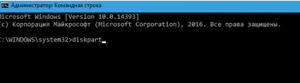
Запуск Diskpart в командной строке
После появления следующего экрана командной строки утилита готова к использованию. Это значит, что все команды введенные пользователем будут считаться указаниями diskpart.
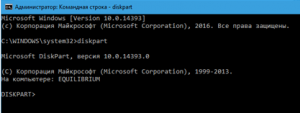
Запущенная утилита diskpart
Diskpart не имеет графического интерфейса, это значит, что все выделения объекта производятся через установку на него фокуса. Установка фокуса на объект означает, что все последующие операции будут производиться с этим объектом. Так будет продолжаться пока пользователь не переведет фокус на другой объект.
Чтобы установить первоначальный фокус на объекте нужно вывести список этих объектов, а затем из списка выбрать нужный(поместить его в фокус).
Для этого предназначены три вспомогательные команды:
- list disk – Выводит список физических дисков;
- list partitions – Выводит список разделов выбранного диска;
- list volume – Выводит список томов.
Применение команд показано на скрине ниже.
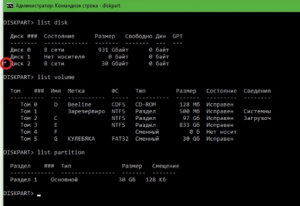
Обратите внимание, что как диск в фокусе помечается в списке символом *.
Синтаксис и параметры команд
В таблице ниже представлены все команды Diskpart, показан их синтаксис, даны описания.
Используйте команду перед любой другой последовательностью команд, чтобы получить справку по ним и их параметрам:
Использование команд и сценарии
Пользуясь последовательностью команд Diskpart мы можем создать, например, загрузочную флешку:
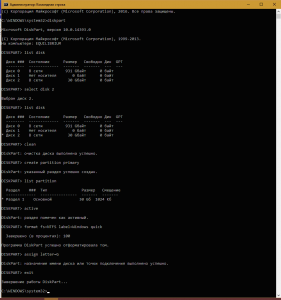
Создание загрузочной флешки в утилите diskpart
Сценарии – это текстовые файлы, та же последовательность команд записана в одну строку. Интерпретатор выполняет их по очереди.
Чтобы запустить сценарий нужно в командной строке ввести: diskpart /s имя_сценария .txt. Вывод при выполнении сценария также можно перенаправить: diskpart /s сценарий .txt>log.txt.
Если при выполнении одной из команд сценария возникнет ошибка, то сценарий прекратит выполнение, чтобы этого избежать нужно добавлять в конце каждой команды сценария:
Create partition primary noerr
format fs=FAT32 label=WinNT quick noerr
Этот параметр заставляет игнорировать ошибки и выполнять сценарий независимо от их появления.
Лучшая благодарность автору — репост к себе на страничку:
Источник: helpadmins.ru
Список команд Diskpart с примерами использования

Diskpart — это командная утилита, включенная в Windows, которая предназначена для управления дисками на компьютере. С помощью Diskpart можно выполнять различные операции с дисками, включая создание, удаление и форматирование разделов, а также конвертацию дисков между различными форматами, такими как MBR (Master Boot Record) и GPT (GUID Partition Table).
Diskpart обычно используется через командную строку, и вам нужно вводить специфические команды, чтобы управлять своими дисками. Например, команда «list disk» покажет все диски, подключенные к вашему компьютеру, а команда «select disk #» позволит вам выбрать диск для управления.
Однако, следует быть очень осторожным при использовании Diskpart, так как неправильное использование может привести к потере данных. Например, команда «clean» полностью удаляет все данные и разделы на выбранном диске.
В предыдущих статьях мы уже затрагивал работу с этой консольной утилитой, используемой в командной строке Windows. Например, упоминали её в статье по основным командам для работы в командной строке Windows. Сегодня же поговорим о командах более подробно.
Список основных команд Diskpart
Diskpart является мощным инструментом и имеет множество команд. Вот самый востребованные из них:
1. Навигация и выбор объектов:
- list disk : Показывает все диски, подключенные к вашему компьютеру.
- list partition : Показывает все разделы на выбранном диске.
- list volume : Показывает все тома (разделы) на всех дисках.
- select disk # : Выбирает диск для управления.
- select partition # : Выбирает раздел на выбранном диске.
- select volume # : Выбирает том для управления.
2. Управление дисками:
- clean : Удаляет все разделы и данные на выбранном диске.
- convert mbr : Преобразует выбранный диск в формат MBR.
- convert gpt : Преобразует выбранный диск в формат GPT.
- attributes disk : Показывает атрибуты выбранного диска.
3. Управление разделами и томами:
- create partition primary : Создает новый основной раздел на выбранном диске.
- create partition extended : Создает новый расширенный раздел на выбранном диске.
- delete partition : Удаляет выбранный раздел.
- format fs=ntfs : Форматирует выбранный раздел или том в NTFS.
- format fs=fat32 : Форматирует выбранный раздел или том в FAT32.
- assign letter=# : Назначает букву диска выбранному тому.
- remove letter=# : Удаляет букву диска у выбранного тома.
4. Управление динамическими дисками:
- convert dynamic : Преобразует базовый диск в динамический.
- convert basic : Преобразует динамический диск в базовый.
- create volume simple : Создает простой том на динамическом диске.
- create volume striped : Создает striped том на динамическом диске.
5. Разное:
- exit : Выходит из Diskpart.
- help : Показывает справку по командам.
Список основных команд Diskpart
Если вышеприведённых команд недостаточно, ниже приведены все глобальные команды утилиты:
- ACTIVE — Пометка выбранного раздела как активного.
- ADD — Добавление зеркала к простому тому.
- ASSIGN — Назначение имени или точки подключения выбранному тому.
- ATTRIBUTES — Работа с атрибутами тома или диска.
- ATTACH — Присоединяет файл виртуального диска.
- AUTOMOUNT — Включение и отключение автоматического подключения базовых томов.
- BREAK — Разбиение зеркального набора.
- CLEAN — Очистка сведений о конфигурации или всех данных на диске.
- COMPACT — Попытки уменьшения физического размера файла.
- CONVERT — Преобразование форматов диска.
- CREATE — Создание тома, раздела или виртуального диска.
- DELETE — Удалить объект.
- DETAIL — Просмотр параметров объекта.
- DETACH — Отсоединяет файл виртуального диска.
- EXIT — Завершение работы DiskPart.
- EXTEND — Расширить том.
- EXPAND — Увеличение максимального доступного пространства на виртуальном диске.
- FILESYSTEMS — Отображение текущей и поддерживаемой файловых систем для тома.
- FORMAT — Форматирование данного тома или раздела.
- GPT — Назначение атрибутов выбранному GPT—разделу.
- HELP — Отображение списка команд.
- IMPORT — Импорт группы дисков.
- INACTIVE — Пометка выбранного раздела как неактивного.
- LIST — Отображение списка объектов.
- MERGE — Объединение дочернего диска с родительскими.
- ONLINE — Перевод объекта, помеченного как «вне сети», в состояние «в сети».
- OFFLINE — Перевод в состояние «вне сети» объекта, помеченного как «в сети».
- RECOVER — Обновление состояния всех дисков выбранного пакета. Попытка восстановить диски неправильного пакета и повторная синхронизация зеркальных томов и томов RAID5 с устаревшим плексом или данными четности.
- REM — Не выполняет никаких действий. Используется для комментирования сценариев.
- REMOVE — Удаление имени диска или точки подключения.
- REPAIR — Восстановление тома RAID—5 с отказавшим участником.
- RESCAN — Поиск дисков и томов на компьютере.
- RETAIN — Размещение служебного раздела на простом томе.
- SAN — Отображение или установка политики SAN для текущей загруженной ОС.
- SELECT — Установка фокуса на объект.
- SETID — Изменение типа раздела.
- SHRINK — Уменьшение размера выбранного тома.
- UNIQUEID — Отображение или установка кода таблицы разделов GUID (GPT) или подписи основной загрузочной записи (MBR) диска.
По каждой из команд можно получить справку.
Как открыть справку по команде Diskpart:
- Запустите командную строку и войдите в консольную утилиту командой diskpart .
- Наберите в строке команду help и через пробел укажите команду, по которой необходима справка.
Например, справка по команде list будет выглядеть так:

Примеры использования командной утилиты
Ниже приведено несколько примеров для лучшего понимания работы со справкой Diskpart.
Работа с дисками:
- Для получения списка дисков используется команда list disk
- select disk 0 — позволяет выбрать первый диск. Вместо нуля указываем диск который нужно выбрать
- Для получения подробной информации о выбранном диске используется команда detail disk
- В результате отображается подробная информация о диске, выбранном командой до этого командой seleсt
Работа с разделами:
- Список разделов, имеющихся на выбранном диске можно посмотреть с помощью команды list partition (разделы, в отличие от дисков, нумеруются начиная с единицы, а не с нуля)
- Для выполнения действий по отношению к разделу, его нужно выбрать командой select partition 2 — выбираем второй раздел.
- Для получения детальной информации о выбранном разделе используется команда detail partition
- Для получения списка логических томов используется команда list volume
Работа с томами:
- Нумерация томов, как и дисков начинается с нуля. select volume 2 — выбираем том 2
- detail volume отобразит детальную информацию о томе
Как назначить букву скрытому системному разделу:
- list volume — определяем список томов.
- select volume 1 — выбираем Том 1
- assign letter=R — назначаем тому букву R.
Если назначение буквы пошло успешно, то отобразится соответствующее сообщение.
Такая процедура может потребоваться при восстановлении загрузчика, проделать это возможно в консольной утилите diskpart — весь процесс с описанием смотрите в этой статье.
Источник: propk.ru